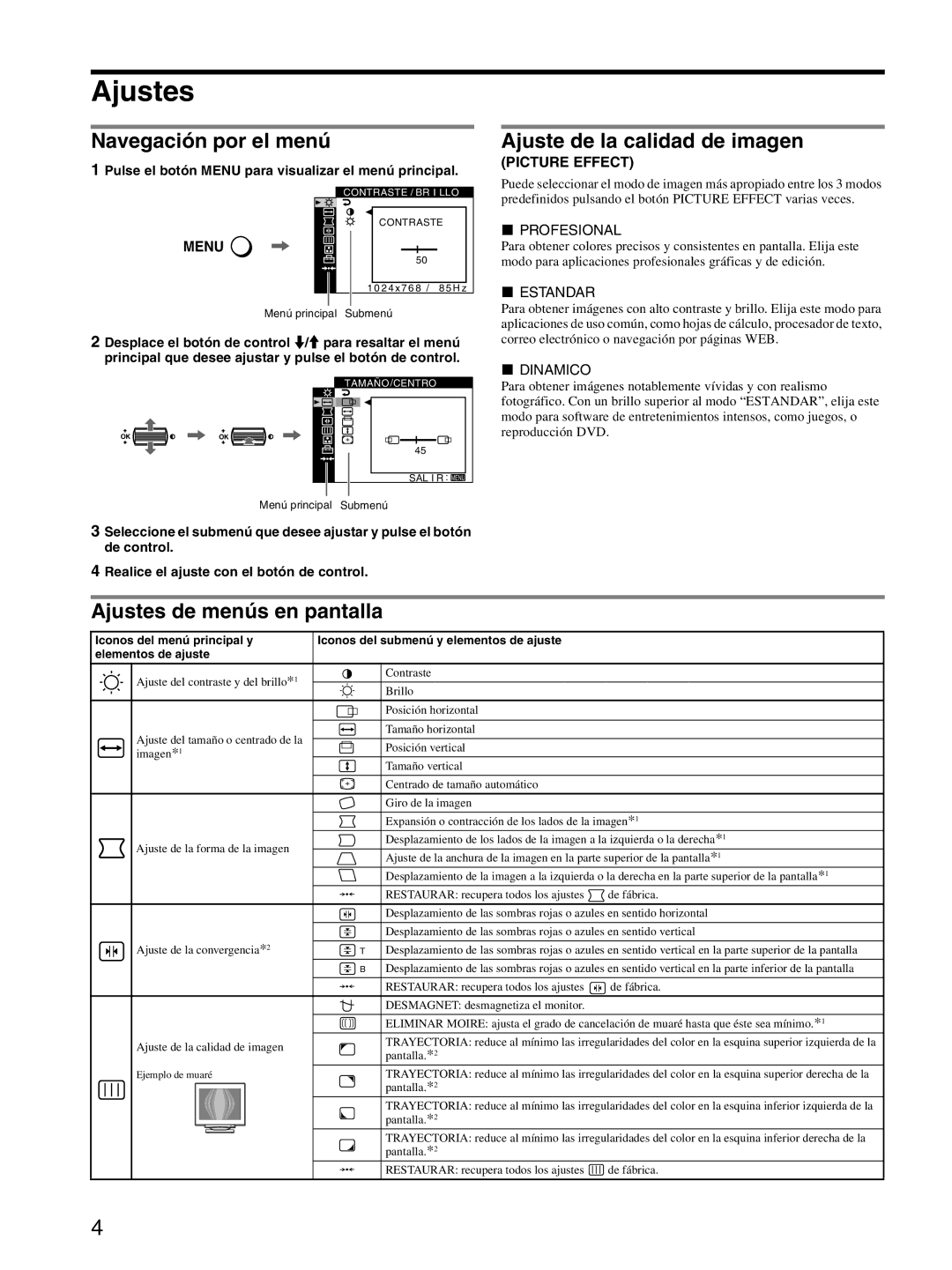Ajustes
Navegación por el menú
1Pulse el botón MENU para visualizar el menú principal.
| CONTRASTE / BR I LLO |
| CONTRASTE |
MENU | , |
| 50 |
| 1 0 2 4 x 7 6 8 / 8 5 H z |
Menú principal Submenú
2Desplace el botón de control m/M para resaltar el menú principal que desee ajustar y pulse el botón de control.
|
|
| TAMAÑO /CENTRO |
OK | , OK | , |
|
|
|
| 45 |
|
|
| SAL I R : MENU |
|
| Menú principal | Submenú |
3Seleccione el submenú que desee ajustar y pulse el botón de control.
4Realice el ajuste con el botón de control.
Ajuste de la calidad de imagen
(PICTURE EFFECT)
Puede seleccionar el modo de imagen más apropiado entre los 3 modos predefinidos pulsando el botón PICTURE EFFECT varias veces.
xPROFESIONAL
Para obtener colores precisos y consistentes en pantalla. Elija este modo para aplicaciones profesionales gráficas y de edición.
xESTANDAR
Para obtener imágenes con alto contraste y brillo. Elija este modo para aplicaciones de uso común, como hojas de cálculo, procesador de texto, correo electrónico o navegación por páginas WEB.
xDINAMICO
Para obtener imágenes notablemente vívidas y con realismo fotográfico. Con un brillo superior al modo “ESTANDAR”, elija este modo para software de entretenimientos intensos, como juegos, o reproducción DVD.
Ajustes de menús en pantalla
Iconos del menú principal y | Iconos del submenú y elementos de ajuste | |
elementos de ajuste |
| |
|
| |
Ajuste del contraste y del brillo*1 | Contraste | |
| ||
Brillo | ||
| ||
|
| |
| Posición horizontal | |
|
| |
Ajuste del tamaño o centrado de la | Tamaño horizontal | |
| ||
Posición vertical | ||
imagen*1 | ||
Tamaño vertical | ||
| ||
|
| |
| Centrado de tamaño automático | |
| Giro de la imagen |
Ajuste de la forma de la imagen
Expansión o contracción de los lados de la imagen*1
Desplazamiento de los lados de la imagen a la izquierda o la derecha*1
Ajuste de la anchura de la imagen en la parte superior de la pantalla*1
Desplazamiento de la imagen a la izquierda o la derecha en la parte superior de la pantalla*1
0RESTAURAR: recupera todos los ajustes ![]() de fábrica.
de fábrica.
Desplazamiento de las sombras rojas o azules en sentido horizontal
Desplazamiento de las sombras rojas o azules en sentido vertical
Ajuste de la convergencia*2 |
| T | Desplazamiento de las sombras rojas o azules en sentido vertical en la parte superior de la pantalla |
| |||
|
![]() B Desplazamiento de las sombras rojas o azules en sentido vertical en la parte inferior de la pantalla
B Desplazamiento de las sombras rojas o azules en sentido vertical en la parte inferior de la pantalla
0RESTAURAR: recupera todos los ajustes ![]() de fábrica.
de fábrica.
|
|
| DESMAGNET: desmagnetiza el monitor. | |
|
|
| ELIMINAR MOIRE: ajusta el grado de cancelación de muaré hasta que éste sea mínimo.*1 | |
Ajuste de la calidad de imagen | TRAYECTORIA: reduce al mínimo las irregularidades del color en la esquina superior izquierda de la | |||
pantalla.*2 | ||||
|
|
| ||
Ejemplo de muaré | TRAYECTORIA: reduce al mínimo las irregularidades del color en la esquina superior derecha de la | |||
|
|
| pantalla.*2 | |
|
|
| ||
|
|
| TRAYECTORIA: reduce al mínimo las irregularidades del color en la esquina inferior izquierda de la | |
|
|
| pantalla.*2 | |
|
|
| ||
|
|
| TRAYECTORIA: reduce al mínimo las irregularidades del color en la esquina inferior derecha de la | |
|
|
| pantalla.*2 | |
0RESTAURAR: recupera todos los ajustes ![]() de fábrica.
de fábrica.
4